Jak používat příkazy Znovu a Opakovat ve Wordu 2016

Objevte, jak efektivně využívat příkazy Znovu a Opakovat ve Wordu 2016 pro opravy dokumentů a zlepšení pracovního toku.
Excel 2007 obsahuje několik způsobů, jak použít formátování na písma v listech. Řez písma, velikost písma a barvu písma můžete změnit pomocí příkazů ve skupině Písmo na kartě Domů.
Další změny související s písmem můžete provést pomocí karty Písmo v dialogovém okně Formát buněk. Pro přístup k těmto nastavením klikněte na spouštěč dialogového okna Písmo (ta malá ikona v pravém dolním rohu skupiny Písmo na kartě Domů).
Chcete-li změnit písmo, velikost písma a atributy písma, postupujte takto:
Vyberte buňky, které chcete formátovat.
Na kartě Domů otevřete rozevírací nabídku Písmo a vyberte písmo.
Když najedete myší na písmo, funkce Živý náhled aplikace Excel zobrazí vybrané buňky v různých písmech.

Pomocí rozevíracího seznamu Písmo vyberte jiný řez písma.
Ve skupině Písmo na kartě Domů klikněte na šipku Velikost písma a vyberte velikost písma.
Můžete si vybrat jinou velikost kromě těch, které jsou uvedeny, jednoduše zadáním požadované velikosti písma do pole Velikost písma.
Pokud chcete rychle zvětšit nebo zmenšit velikost písma, klikněte na tlačítko Zvětšit velikost písma nebo Zmenšit velikost písma ve skupině Písmo.
Ve skupině Písmo na kartě Domů klepněte na příkazové tlačítko a použijte atribut písma.
Tyto příkazy fungují jako přepínač s – jedním kliknutím na tlačítko atribut zapnete a dalším kliknutím jej vypnete:
Tučné (nebo Ctrl+B)
Kurzíva (nebo Ctrl+I)
Podtržení (nebo Ctrl+U)
Chcete-li změnit barvu písma, postupujte takto:
Vyberte buňky, které chcete formátovat.
Ve skupině Písmo na kartě Domů klikněte na šipku rozevíracího seznamu Barva písma a vyberte barvu.
Pokud najedete myší na barvy, funkce Živý náhled aplikace Excel vám zobrazí vybrané buňky v nových barvách písma. Klepnutím na Další barvy zobrazíte dialogové okno Barvy, ze kterého můžete vybrat další barvy a vytvořit si vlastní barvu.
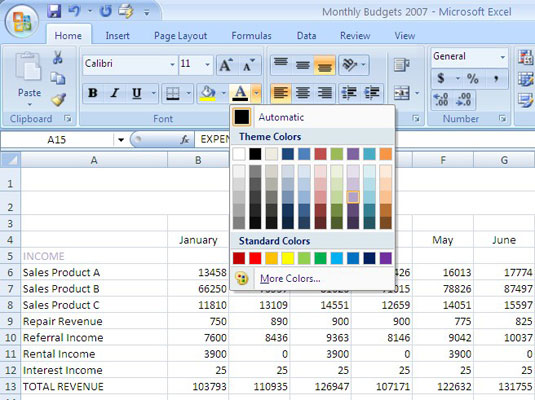
Okořeňte svůj list změnou barev písma.
Objevte, jak efektivně využívat příkazy Znovu a Opakovat ve Wordu 2016 pro opravy dokumentů a zlepšení pracovního toku.
Naučte se, jak efektivně změnit stav buněk v Excelu 2010 z uzamčených na odemčené nebo z neskrytého na skrytý s naším podrobným průvodcem.
Zjistěte, jak efektivně využít překladové nástroje v Office 2016 pro překlad slov a frází. Překlad Gizmo vám pomůže překládat text s lehkostí.
Šablona ve Wordu šetří čas a usnadňuje vytváření dokumentů. Zjistěte, jak efektivně používat šablony ve Wordu 2013.
Zjistěte, jak si vytvořit e-mailová upozornění ve SharePointu a zůstat informováni o změnách v dokumentech a položkách.
Objevte skvělé funkce SharePoint Online, včetně tvorby a sdílení dokumentů a typů obsahu pro efektivnější správu dat.
Zjistěte, jak vypočítat fiskální čtvrtletí v Excelu pro různá data s použitím funkce CHOOSE.
Zjistěte, jak vytvořit hypertextový odkaz v PowerPointu, který vám umožní pohodlně navigovat mezi snímky. Použijte náš návod na efektivní prezentace.
Uložili jste nedávno svůj dokument? Náš návod vám ukáže, jak zobrazit starší verze dokumentu v aplikaci Word 2016.
Jak přiřadit makra vlastní kartě na pásu karet nebo tlačítku na panelu nástrojů Rychlý přístup. Návod pro Excel 2013.





